O Arduino IDE é um software que oferece uma série de recursos para programar placas Arduino, facilitando a gravação de códigos no microcontrolador da placa.
Para te ajudar a executar os seus projetos, preparamos esse conteúdo com as principais informações sobre o software.
Acompanhe o texto para entender o seu funcionamento e conheça a sua mais nova versão, o Arduino IDE 2.0.
Além disso, veja também o que é necessário para instalar o software no seu computador e começar ainda hoje a sua utilização.
Boa leitura!
O que é Arduino IDE?
Arduino IDE é o ambiente de desenvolvimento utilizado para programar todas as placas da categoria Arduino. Vamos começar pela decomposição dessas palavras. IDE é uma abreviação do termo em inglês, Integrated Development Environment, que em português significa Ambiente de Desenvolvimento Integrado.
Sendo assim, ele é o software gratuito da Arduino que, de forma resumida, permite o desenvolvimento e a gravação de códigos no microcontrolador da placa integrada, através da linguagem de programação C/C++.
Com ele, você pode escrever os códigos que deseja programar em sua placa de modo rápido, prático e eficiente. É um espaço que reúne tudo que você precisa para criar e controlar o que você deseja no seu Arduino, como sensores, motores, LEDs e outros dispositivos eletrônicos.
O que o Arduino IDE oferece?
Com esse software você terá acesso a um conjunto de funcionalidades que vão permitir escrever, analisar e transmitir o código para sua placa Arduino. Nesse sentido, a IDE oferece funções de:
- Editor de código;
- Compilador;
- Biblioteca de funções prontas;
- Gerenciador de placas;
- Monitor serial;
- Ferramentas de depuração;
- Carregamento de códigos.
Além disso, ao desenvolver um projeto, o Arduino IDE faz uma notificação caso seja apresentado algum problema na sua configuração ou código, além de exibir onde pode estar localizado esse erro.
Como pôde ver, o software é bastante completo, para que você alcance a rapidez em seus projetos.
Conheça o novo Arduino IDE 2.0
Após algumas críticas e sugestões desde a sua primeira versão, o Arduino IDE passou por um período de testes e lançou a sua versão 2.0, que ele mesmo apresenta como uma ferramenta de programação mais rápida e poderosa.
No entanto, a maioria das funções presentes na versão 2.0 já estavam disponíveis nas versões 1.x mais recentes, exceto pelo Debugger, que foi um recurso bastante cobrado.
O Debugger permite o teste e a depuração de programas em tempo real. Infelizmente, a sua compatibilidade está restrita a placas com arquitetura SAMD.
Nesse sentido, a Arduino Zero é a única placa que possui hardware de depuração embutido, sendo necessário hardware adicional para todas as outras.
Com a atualização da versão anterior, os outros recursos já conhecidos também ficaram mais fáceis de serem utilizados, otimizando a experiência do usuário.
Portanto, se você deseja instalar o software, a sorte é que você poderá pegar a sua versão mais atualizada.
Como instalar o Arduino IDE?
Uma das grandes vantagens desse ambiente é que ele é compatível com quase todos os sistemas operacionais, e a sua instalação pode ser feita de forma gratuita, diretamente no site oficial arduino.cc.
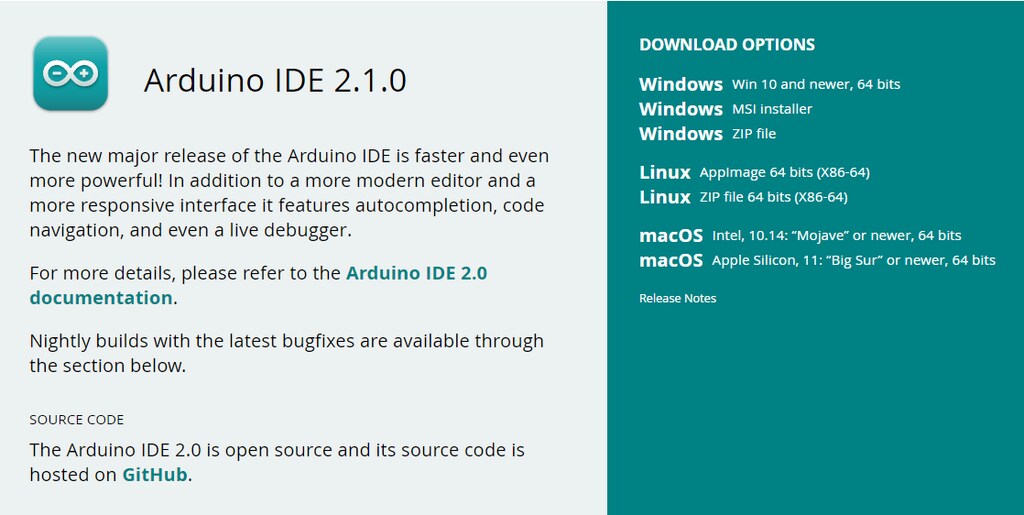
Download do Arduino IDE. Fonte: Arduino.
O software está disponível para download em Windows, Mac OS e Linux. No entanto, esse ponto apresenta alguns requisitos:
- Windows: deve ser a versão 10 ou mais recente, que possua um processador de arquitetura de 64 bits.
- Linux: também deve possuir um processador de arquitetura de 64 bits.
- Mac OS: A versão deve ser a 10.14 (“Mojave”) ou mais recente, também com uma arquitetura de 64 bits.
Sendo assim, para instalar e utilizar você precisará de um computador que vá de acordo com esses sistemas operacionais, de uma placa Arduino, além de um cabo USB apropriado para a placa que você irá utilizar.
Assim, a placa Arduino é necessária para que o código escrito no software seja compilado e transferido para ela, através de um cabo USB.
Com os componentes necessários em mãos, o download é rápido e intuitivo.
Download no Windows
Execute o arquivo baixado e siga as instruções abaixo, disponibilizadas pelo site oficial.
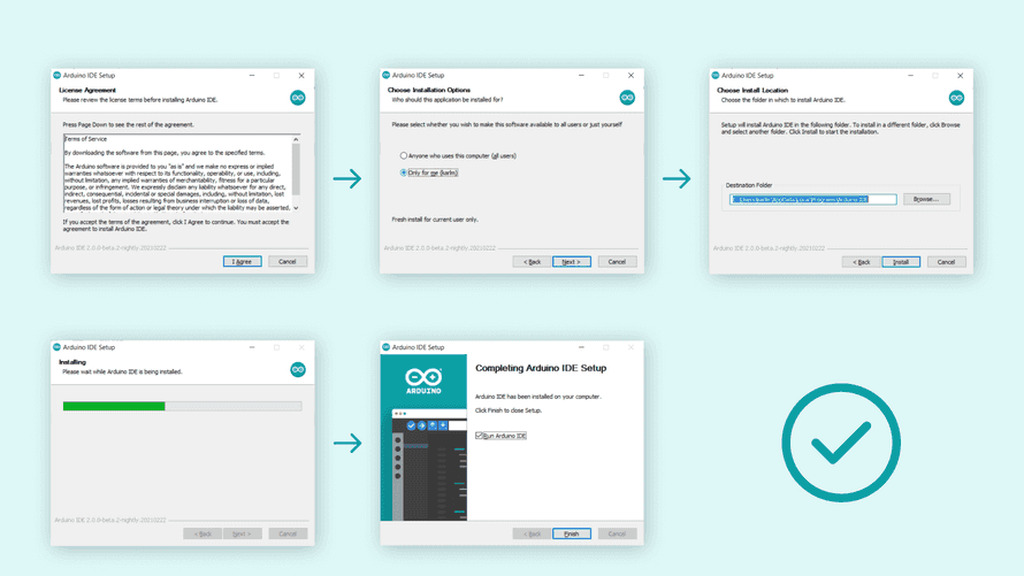
Como instalar o Arduino IDE 2.0 no Windows. Fonte: Arduino.
Feito isso, basta aguardar alguns minutos até que a instalação do software seja realizada e, então, você já pode começar a utilizá-lo em seu computador.
Download no Mac OS
Nesse sistema operacional, o processo é ainda mais rápido. Para obter o software na versão 2.0, basta copiar o arquivo baixado e encaminhá-lo para a pasta de aplicativos, como consta na imagem abaixo.
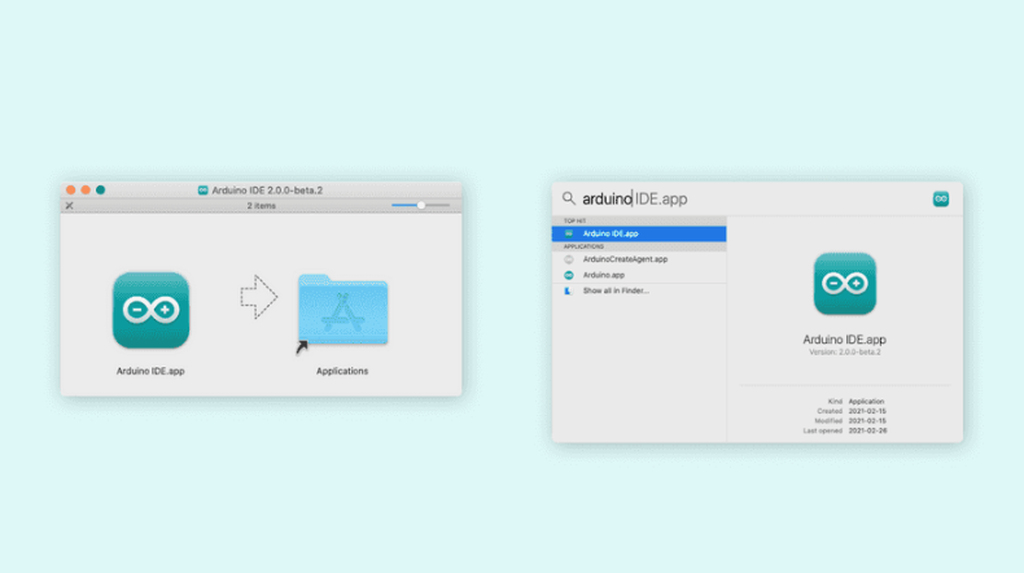
Como instalar o Arduino IDE 2.0 no Mac OS. Fonte: Arduino.
Download no Linux
Para instalar no Linux, baixe o AppImage 64 bits (X86-64) na página de instalação do software.
Depois, torne esse arquivo executável. Feito isso, clique duas vezes no arquivo, e assim você já poderá começar a explorar o Arduino IDE 2.0.
Como utilizar o Arduino IDE?
O Arduino IDE é um software fácil de ser utilizado. No entanto, por ser bastante completo, conta com uma grande variedade de recursos.
Por isso, recomendamos que você visualize um conteúdo direcionado a como usar o Arduino IDE. Isso te dará uma visão mais certeira e criteriosa sobre tudo que o software pode oferecer a você e aos seus projetos.
Gostou do conteúdo? Deixe um comentário com a sua opinião!
Este conteúdo foi elaborado em parceria com a MakerHero.

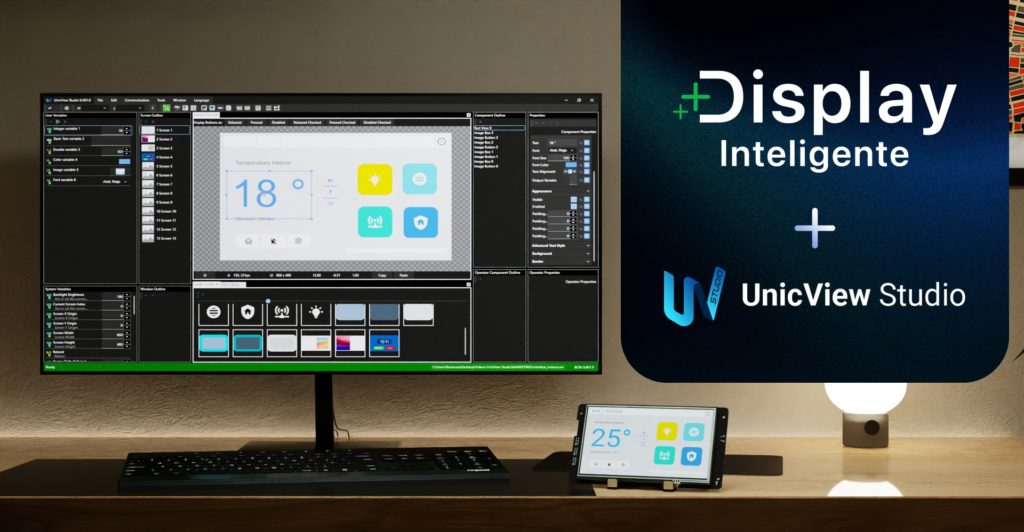
Pingback: Programação em C: boas práticas de como programar [Guia]
arduíno 2.0 pode ser instalado no Windows 7.q
é bom
Pingback: Placa ESP32: O que é, para que serve e uso! | Victor Vision
Pingback: STM32: Saiba o que é, métodos para programar e vantagens